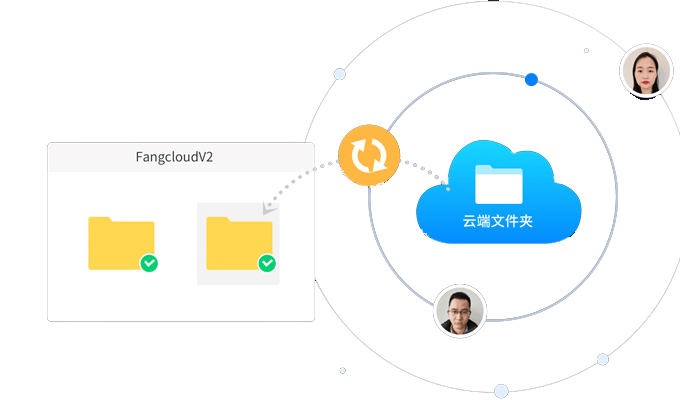本文通过揭秘多台电脑共享文件的技巧,为读者提供详细指南。首先介绍网络共享的基本概念,然后从设置共享文件夹、使用云存储服务、使用局域网共享、使用外部设备传输等四个方面进行深入阐述,帮助读者更好地实现多台电脑之间的文件共享。
1、网络共享的基本概念
网络共享是指不同设备之间通过网络连接实现文件共享和资源访问的过程。在进行文件共享之前,首先需要确保所有设备连接到同一个网络中,可以是局域网或互联网。

在Windows系统中,通过网络共享中心可以设置共享文件和文件夹的权限,包括读取和写入权限。在Mac系统中,可以通过在“系统偏好设置”中打开“文件共享”来进行设置。
建议在设置网络共享时加密数据传输,避免信息泄露和文件被恶意攻击。此外,定期更新设备和系统,确保网络环境的。
2、设置共享文件夹
在Windows系统中,可以通过右键点击要共享的文件夹,选择“属性”,进入“共享”选项卡,勾选“共享此文件夹”并设置共享权限。在Mac系统中,可以在Finder中找到要共享的文件夹,右键点击选择“先进选项”,勾选“共享文件夹”。
为了提高文件共享的效率和性,可以设置访问密码或限制访问IP地址。此外,还可以通过设置工作组或域名来更好地管理多台设备间的文件共享。
在设置共享文件夹时,要注意选择适当的共享方式,可以根据需求选择只读、读写或完全控制的权限设置。
3、使用云存储服务
云存储服务是一种将文件保存在远程服务器上,通过网络传输和管理文件的方式。使用云存储服务可以方便快捷地共享文件,避免受限于设备和网络环境。
常见的云存储服务包括Google Drive、360云盘、OneDrive等,用户可以选择适合自己需求的服务进行文件存储和共享。在使用云存储服务时,要注意保护账号和文件的,避免泄露和丢失。
通过云存储服务,用户可以随时随地访问和编辑文件,实现多台设备之间的文件同步和共享。同时,云存储服务也提供版本控制和恢复功能,保障文件的性。
4、使用局域网共享
局域网共享是指在同一局域网内,通过网络连接在多台设备之间实现文件共享和资源访问。局域网共享的优势在于高速传输和低延迟,适合大文件的共享和传输。
在Windows系统中,可以通过“网络和共享中心”设置共享文件夹和打印机,通过网络邻里可以访问其他设备共享的文件资源。在Mac系统中,可以在“共享”设置中开启文件分享功能,用其他设备的Finder中找到共享文件夹。
局域网共享需要设备连接在同一个网络中,并网络稳定和速度足够,以达到高效共享文件的目的。可以通过设置访问权限和共享方式来管理共享文件资源。
通过设置共享文件夹、使用云存储服务、使用局域网共享和使用外部设备传输等多种技巧,可以实现多台电脑之间的文件共享。选择合适的方法和工具,可以更方便地进行文件共享和资源管理,提高工作效率和便利性。